centos路由添加route命令
route命令
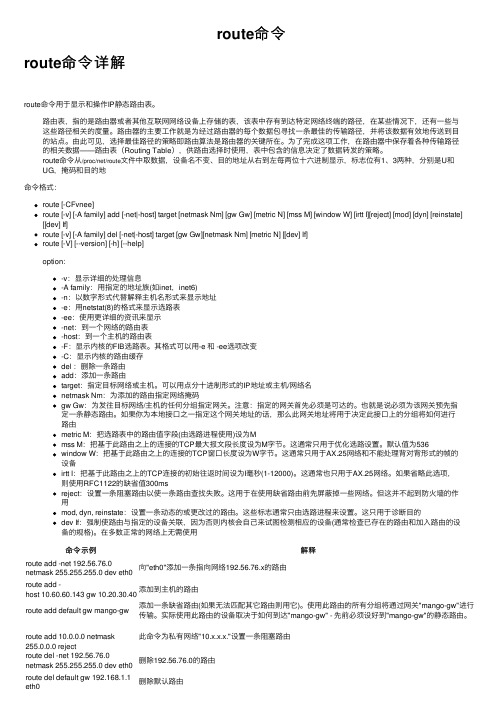
route命令route命令详解route命令⽤于显⽰和操作IP静态路由表。
路由表,指的是路由器或者其他互联⽹⽹络设备上存储的表,该表中存有到达特定⽹络终端的路径,在某些情况下,还有⼀些与这些路径相关的度量。
路由器的主要⼯作就是为经过路由器的每个数据包寻找⼀条最佳的传输路径,并将该数据有效地传送到⽬的站点。
由此可见,选择最佳路径的策略即路由算法是路由器的关键所在。
为了完成这项⼯作,在路由器中保存着各种传输路径的相关数据——路由表(Routing Table),供路由选择时使⽤,表中包含的信息决定了数据转发的策略。
route命令从/proc/net/route⽂件中取数据,设备名不变、⽬的地址从右到左每两位⼗六进制显⽰,标志位有1、3两种,分别是U和UG,掩码和⽬的地命令格式:route [-CFvnee]route [-v] [-A family] add [-net|-host] target [netmask Nm] [gw Gw] [metric N] [mss M] [window W] [irtt I][reject] [mod] [dyn] [reinstate] [[dev] If]route [-v] [-A family] del [-net|-host] target [gw Gw][netmask Nm] [metric N] [[dev] If]route [-V] [--version] [-h] [--help]option:-v:显⽰详细的处理信息-A family:⽤指定的地址族(如inet,inet6)-n:以数字形式代替解释主机名形式来显⽰地址-e:⽤netstat(8)的格式来显⽰选路表-ee:使⽤更详细的资讯来显⽰-net:到⼀个⽹络的路由表-host:到⼀个主机的路由表-F:显⽰内核的FIB选路表。
其格式可以⽤-e 和 -ee选项改变-C:显⽰内核的路由缓存del :删除⼀条路由add:添加⼀条路由target:指定⽬标⽹络或主机。
routeadd用法详解
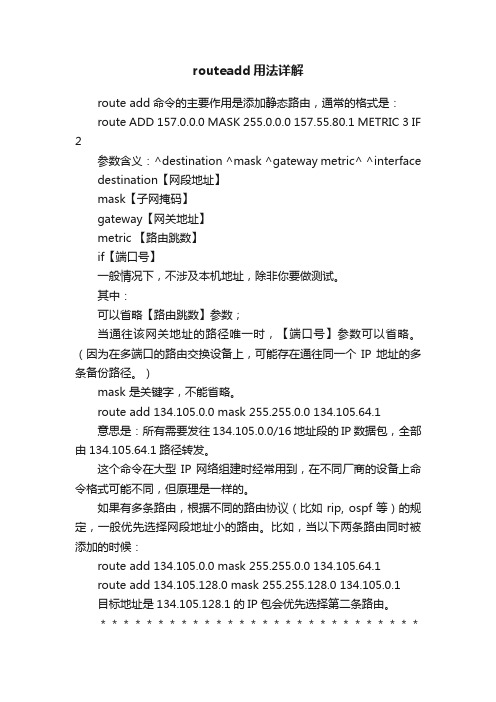
routeadd用法详解route add命令的主要作用是添加静态路由,通常的格式是:route ADD 157.0.0.0 MASK 255.0.0.0 157.55.80.1 METRIC 3 IF 2参数含义:^destination ^mask ^gateway metric^ ^interface destination【网段地址】mask【子网掩码】gateway【网关地址】metric 【路由跳数】if【端口号】一般情况下,不涉及本机地址,除非你要做测试。
其中:可以省略【路由跳数】参数;当通往该网关地址的路径唯一时,【端口号】参数可以省略。
(因为在多端口的路由交换设备上,可能存在通往同一个IP地址的多条备份路径。
)mask 是关键字,不能省略。
route add 134.105.0.0 mask 255.255.0.0 134.105.64.1意思是:所有需要发往134.105.0.0/16地址段的IP数据包,全部由134.105.64.1路径转发。
这个命令在大型IP网络组建时经常用到,在不同厂商的设备上命令格式可能不同,但原理是一样的。
如果有多条路由,根据不同的路由协议(比如rip, ospf等)的规定,一般优先选择网段地址小的路由。
比如,当以下两条路由同时被添加的时候:route add 134.105.0.0 mask 255.255.0.0 134.105.64.1route add 134.105.128.0 mask 255.255.128.0 134.105.0.1目标地址是134.105.128.1的IP包会优先选择第二条路由。
***************************************************#! /bin/bashsudo route add -net 192.168.2.0 netmask 255.255.255.0 gw 172.24.16.1 metric 5多网卡不久前,我单位通过光纤专用线路,以局域网方式接入了Internet。
centos ipv6基本命令

centos ipv6基本命令CentOS是一种流行的Linux操作系统,它支持IPv6协议。
IPv6是互联网协议的下一代,使用128位地址以替代IPv4的32位地址。
在CentOS上,我们可以使用一些基本的命令来配置和管理IPv6网络。
本文将介绍一些常用的CentOS IPv6命令,以实现基本的IPv6网络配置。
1. ifconfig命令ifconfig命令用于配置和显示网络接口的信息。
在CentOS中,ifconfig命令也可以用于配置IPv6地址。
以下是一些常用的ifconfig命令用法:- 查看网络接口信息:`ifconfig`- 启用网络接口:`ifconfig interface up`- 禁用网络接口:`ifconfig interface down`- 添加IPv6地址:`ifconfig interface inet6 add IPv6地址`- 删除IPv6地址:`ifconfig interface inet6 del IPv6地址`- 查看指定接口的IPv6地址:`ifconfig interface inet6`2. ip命令ip命令也是一种常用的网络配置命令,在CentOS中支持IPv6的配置。
以下是ip命令的一些常用用法:- 查看网络接口信息:`ip address show`- 启用网络接口:`ip link set interface up`- 禁用网络接口:`ip link set interface down`- 添加IPv6地址:`ip address add IPv6地址/前缀长度 dev interface`- 删除IPv6地址:`ip address del IPv6地址/前缀长度 dev interface`- 查看指定接口的IPv6地址:`ip address show interface`3. ping6命令ping6命令用于测试IPv6网络连通性。
通过route命令配置和查看网络路由

通过route命令配置和查看网络路由网络路由是计算机网络中用于指导数据包转发的重要机制。
配置和查看网络路由可以通过route命令来完成。
本文将介绍如何使用route 命令来配置和查看网络路由。
一、配置网络路由要配置网络路由,可以使用route命令加上特定的参数。
下面是通过route命令配置网络路由的方法:1. 首先,打开终端或命令行窗口。
2. 输入以下命令来添加一条网络路由:```route add -net 目标网络地址掩码网关```其中,目标网络地址指的是要访问的目标网络的IP地址;掩码指的是子网掩码,用于确定该网络的范围;网关指的是该目标网络的下一跳IP地址。
例如,如果要添加一条路由将数据包转发到目标网络地址为192.168.1.0,子网掩码为255.255.255.0,网关为192.168.0.1的网络路由,可以使用以下命令:```route add -net 192.168.1.0 netmask 255.255.255.0 gw 192.168.0.1```3. 执行以上命令后,会添加一条网络路由配置。
可以使用以下命令来验证是否配置成功:```route -n```该命令会显示当前系统的网络路由表。
可以查找添加的路由是否存在于列表中。
4. 如果需要删除一条网络路由,可以使用以下命令:```route del -net 目标网络地址掩码网关```例如,要删除之前添加的路由配置,可以使用以下命令:```route del -net 192.168.1.0 netmask 255.255.255.0 gw 192.168.0.1```二、查看网络路由使用route命令可以查看当前系统的网络路由表。
以下是查看网络路由的方法:1. 打开终端或命令行窗口。
2. 输入以下命令来显示网络路由表:```route -n```该命令会列出当前系统的网络路由表,包括目标网络地址、掩码、网关等信息。
3. 可以根据需要,查找特定的网络路由。
Centos 常用命令--网络篇

CentOS 常用基本命令-------网络篇配置网卡:修改对应网卡的IP地址的配置文件:# vi /etc/sysconfig/network-scripts/ifcfg-eth0修改以下内容DEVICE=eth0(描述网卡对应的设备别名,例如ifcfg-eth0的文件中它为eth0) BOOTPROTO=static(设置网卡获得ip地址的方式,可能的选项为static,dhcp或bootp,分别对应静态指定的ip地址,通过dhcp协议获得的ip地址,通过bootp协议获得的ip地址) BROADCAST=192.168.0.255(对应的子网广播地址)HWADDR=00:07:E9:05:E8:B4 (对应的网卡物理地址)IPADDR=192.168.1.2(如果设置网卡获得ip地址的方式为静态指定,此字段就指定了网卡对应的ip地址)IPV6INIT=noIPV6_AUTOCONF=noNETMASK=255.255.255.0(网卡对应的网络掩码)NETWORK=192.168.1.0(网卡对应的网络地址)ONBOOT=yes(系统启动时是否设置此网络接口,设置为yes时,系统启动时激活此设备) 配置单网卡双IP:# cd /etc/sysconfig/network-scripts/ //进入网卡的配置目录#cp ifcfg-eth0 ifcfg-eth0:0 //复制网卡的配置文件#vi ifcfg-eth0:0 //编辑新建的网卡配置文件DEVICE=eth0:0(描述网卡对应的设备别名,例如ifcfg-eth0的文件中它为eth0) BOOTPROTO=static(设置网卡获得ip地址的方式,可能的选项为static,dhcp或bootp,分别对应静态指定的ip地址,通过dhcp协议获得的ip地址,通过bootp协议获得的ip地址) HWADDR=00:07:E9:05:E8:B4 (对应的网卡物理地址)IPADDR=192.168.2.2IPV6INIT=noIPV6_AUTOCONF=noNETMASK=255.255.255.0(网卡对应的网络掩码)ONBOOT=yes(系统启动时是否设置此网络接口,设置为yes时,系统启动时激活此设备) #service network restart ----------修改完成后重启网卡后生效双网卡的绑定与解绑操作步骤:1.编辑ifcfg-bond0#vim /etc/sysconfig/network-scripts/ifcfg-bond0DEVICE=bond0IPADDR=192.168.1.155 //这个是双网卡绑定后的实际IPNETMASK=255.255.255.0ONBOOT=yesBOOTPROTO=noneUSERCTL=no编辑ifcfg-eth0和ifcfg-eth1文件#vim /etc/sysconfig/network-scripts/ifcfg-eth0DEVICE=eth0USERCTL=noONBOOT=yesMASTER=bond0SLA VE=yesBOOTPROTO=none#vim /etc/sysconfig/network-scripts/ifcfg-eth1DEVICE=eth1USERCTL=noONBOOT=yesMASTER=bond0SLA VE=yesBOOTPROTO=none2.修改/etc/modules.conf或者/etc/modrobe.conf(前者是比较老的系统中使用的文件名,后者是新系统中使用的文件名)#vim /etc/modrobe.conf添加如下内容:alias bond0 bondingoptions bond0 miimon=100 mode=1说明:miimon是用来进行链路监测,比如miimon=100,就是系统每100ms监测一次链路连接状态,如果有一条链路不同就转入另一条线路.mode的值表示工作模式:mode=0:平衡負載模式,有自動備援,但需要"Switch"支援及設定。
centos的route添加路由方法

centos的route添加路由方法### CentOS的Route添加路由方法在Linux系统中,路由管理是一项重要的网络配置任务,尤其是在多网络接口或需要特定网络流量控制的环境中。
CentOS作为广泛使用的服务器操作系统,提供了强大的路由管理功能。
以下是在CentOS系统中添加路由的详细步骤。
#### 前提条件在添加路由之前,请确保您具备以下条件:- 系统已正确安装并配置了网络接口。
- 您拥有root权限或具有sudo权限的账户。
- 了解基本的网络知识,如IP地址、子网掩码、网关等。
#### 方法一:使用`route`命令1.**打开终端**:您可以通过SSH远程登录或直接在CentOS系统上打开终端。
2.**添加静态路由**:- 输入以下命令来添加一条路由,其中`<destination>`是目标网络,`<netmask>`是子网掩码,`<gateway>`是网关地址。
```bashsudo route add -net <destination> netmask <netmask> gw <gateway>```- 例如,要添加到192.168.1.0/24网络的静态路由,假设网关是192.168.0.1,则命令如下:```bashsudo route add -net 192.168.1.0 netmask 255.255.255.0 gw 192.168.0.1```3.**查看路由表**:- 添加路由后,使用以下命令查看路由表以确保路由已正确添加:```bashroute -n```- `-n`选项以数字形式显示地址,避免反向DNS查找,提高显示速度。
#### 方法二:使用`ip route`命令`ip route`命令是新版的Linux路由管理工具,提供了比`route`命令更丰富的功能。
1.**添加静态路由**:- 使用以下命令添加路由,参数与`route`命令类似:```bashsudo ip route add <destination>/<prefix-length> via<gateway>```- 例如,添加到192.168.1.0/24网络的静态路由,假设网关是192.168.0.1,则命令如下:```bashsudo ip route add 192.168.1.0/24 via 192.168.0.1```2.**查看路由表**:- 查看路由表可以使用以下命令:```baship route show```#### 注意事项- 添加的路由信息在系统重启后会丢失,如果需要持久化,请将路由命令添加到`/etc/rc.local`文件或使用网络管理工具配置。
route命令的正确用法
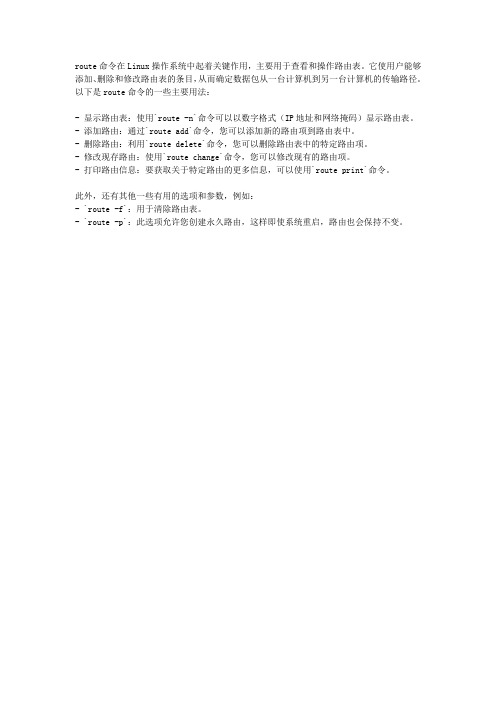
route命令在Linux操作系统中起着关键作用,主要用于查看和操作路由表。
它使用户能够添加、删除和修改路由表的条目,从而确定数据包从一台计算机到另一台计算机的传输路径。
以下是route命令的一些主要用法:
- 显示路由表:使用`route -n`命令可以以数字格式(IP地址和网络掩码)显示路由表。
- 添加路由:通过`route add`命令,您可以添加新的路由项到路由表中。
- 删除路由:利用`route delete`命令,您可以删除路由表中的特定路由项。
- 修改现存路由:使用`route change`命令,您可以修改现有的路由项。
- 打印路由信息:要获取关于特定路由的更多信息,可以使用`route print`命令。
此外,还有其他一些有用的选项和参数,例如:
- `route -f`:用于清除路由表。
- `route -p`:此选项允许您创建永久路由,这样即使系统重启,路由也会保持不变。
CentOS7.2配置静态路由

CentOS7.2配置静态路由CentOS7配置静态路由有多种⽅式:1、临时配置⽅法:#ip route add 192.168.100.0/24 via 172.16.16.254 dev eth0此时,访问192.168.100.0/24⽹段,将通过eth0⽹卡转出,下⼀跳指向172.16.16.254、注意:临时添加路由的⽅法⽆需重启⽹卡,⽴即⽣效,但是如果对⽹卡进⾏了重启,临时路由会⽴即丢失,有可能造成断⽹。
2、永久⽣效⽅式:采⽤⼿动配置静态路由的⽅式,为避免配置混乱,可将⽹卡配置⽂件中的GATEWAY参数取消,并将该参数配置在/etc/sysconfig/network⽂件中,格式相同#cat /etc/sysconfig/network-scripts/route-eth0GATEWAY=192.168.1.1静态路由配置:⽅法⼀:在/etc/sysconfig/network-scripts/⽬录下创建⽂件route-eth*其中eth*为对应的⽹卡编号,即静态路由的出⼝⽹卡,该配置⽂件中的路由出⼝信息,必须与此⽂件名编号⼀致,不同⽹卡出⼝需配置不同route-eth*⽂件,否者将造成⽹卡启动失败,导致断⽹。
#cat /etc/sysconfig/network-scripts/route-eth0192.168.101.0/24 via 172.16.16.254 dev eth0192.168.102.0/24 via 172.16.16.254 dev eth0192.168.103.0/24 via 172.16.16.254 dev eth0⽅法⼆:在/etc/sysconfig/创建⽂件static-routes该⽂件为全局路由配置⽂件,所有路由信息⼀⽬了然,⽅便配置,建议使⽤此⽅法此配置依赖⽹卡启动⽂件/etc/init.d/network的调⽤,⽹卡启动过程中会加载路由配置⽂件,在个别linux系统中可能并不会检查static-routes⽂件是否存在并加载#cat /etc/sysconfig/static-routesany net 192.168.101.0/24 gw 172.16.16.254any host 172.16.1.100 gw 172.16.16.254any host 172.18.1.200/32 gw 172.16.16.2543、查看路由信息[root@server]# route -nKernel IP routing tableDestination Gateway Genmask Flags Metric Ref Use Iface0.0.0.0192.168.3.2540.0.0.0 UG 100 00 eth1172.16.0.00.0.0.0255.255.0.0 U 100 00 eth0192.168.3.00.0.0.0255.255.255.0 U 100 00 eth1192.168.101.0172.16.16.254 255.255.255.0 UG 100 00 eth0192.168.102.0172.16.16.254 255.255.255.0 UG 100 00 eth0192.168.103.0172.16.16.254 255.255.255.0 UG 100 00 eth0。
route命令详解与使用实例
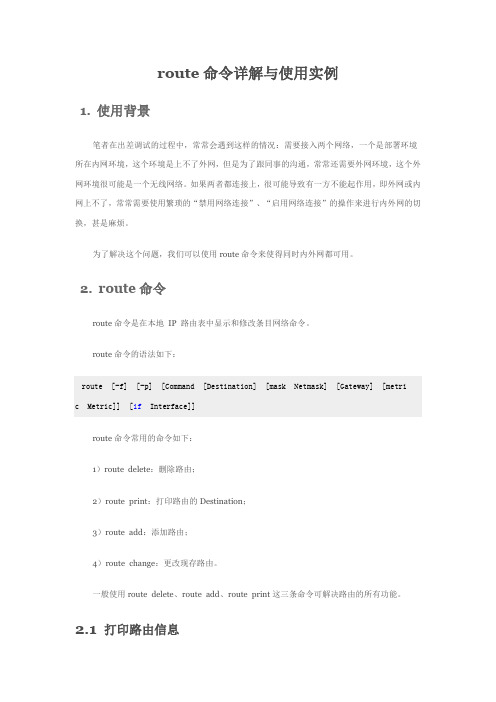
route命令详解与使用实例1.使用背景笔者在出差调试的过程中,常常会遇到这样的情况:需要接入两个网络,一个是部署环境所在内网环境,这个环境是上不了外网,但是为了跟同事的沟通,常常还需要外网环境,这个外网环境很可能是一个无线网络。
如果两者都连接上,很可能导致有一方不能起作用,即外网或内网上不了,常常需要使用繁琐的“禁用网络连接”、“启用网络连接”的操作来进行内外网的切换,甚是麻烦。
为了解决这个问题,我们可以使用route命令来使得同时内外网都可用。
2.route命令route命令是在本地IP 路由表中显示和修改条目网络命令。
route命令的语法如下:route [-f] [-p] [Command [Destination] [mask Netmask] [Gateway] [metric Metric]] [if Interface]]route命令常用的命令如下:1)route delete:删除路由;2)route print:打印路由的Destination;3)route add:添加路由;4)route change:更改现存路由。
一般使用route delete、route add、route print这三条命令可解决路由的所有功能。
2.1 打印路由信息打印路由信息使用命令:route print 。
例如笔者在工作环境下打印route print 命令,结果如下:C:"Documents and Settings"阿蜜果>route print===========================================================================Interface List0x1MS TCP Loopback interface0x2 00 26 18 31 4f d1 Realtek RTL8168C(P)/8111C(P) PCI-E Gigab it Ethernet NIC - 数据包计划程序微型端口0x50004 00 53 45 00 00 00 WAN (PPP/SLIP) Interface======================================================================================================================================================Active Routes:Network Destination Netmask Gateway Interface Metric0.0.0.0 0.0.0.0 116.69.106.119 116.69.106.119 10.0.0.0 0.0.0.0 192.168.2.226 192.168.2.79 20115.168.64.94 255.255.255.255 116.69.106.119 116.69.106.119 1116.69.106.119 255.255.255.255 127.0.0.1 127.0.0.1 50116.255.255.255 255.255.255.255 116.69.106.119 116.69.106.119 50127.0.0.0 255.0.0.0 127.0.0.1 127.0.0.1 1192.168.2.0 255.255.255.0 192.168.2.79 192.168.2.79 20192.168.2.79 255.255.255.255 127.0.0.1 127.0.0.1 20192.168.2.255 255.255.255.255 192.168.2.79 192.168.2.79 20224.0.0.0 240.0.0.0 192.168.2.79 1 92.168.2.79 20224.0.0.0 240.0.0.0 116.69.106.119 116.69.10 6.119 1255.255.255.255 255.255.255.255 116.69.106.119 116.69.106.119 1255.255.255.255 255.255.255.255 192.168.2.79 192.168.2.79 1Default Gateway: 116.69.106.119===========================================================================Persistent Routes:None第一列是网络目的地址。
如何使用route命令进行路由管理
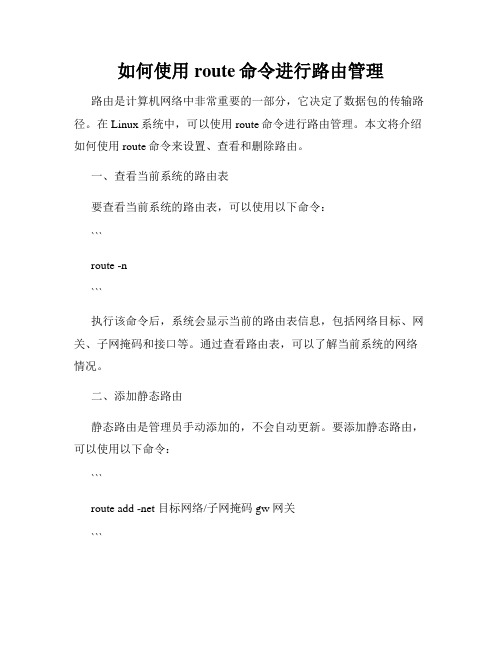
如何使用route命令进行路由管理路由是计算机网络中非常重要的一部分,它决定了数据包的传输路径。
在Linux系统中,可以使用route命令进行路由管理。
本文将介绍如何使用route命令来设置、查看和删除路由。
一、查看当前系统的路由表要查看当前系统的路由表,可以使用以下命令:```route -n```执行该命令后,系统会显示当前的路由表信息,包括网络目标、网关、子网掩码和接口等。
通过查看路由表,可以了解当前系统的网络情况。
二、添加静态路由静态路由是管理员手动添加的,不会自动更新。
要添加静态路由,可以使用以下命令:```route add -net 目标网络/子网掩码 gw 网关```其中,目标网络是需要访问的网络地址,子网掩码是目标网络的子网掩码,网关是数据包传输的下一跳。
例如,要将数据包从本地网络192.168.1.0/24转发到目标网络10.0.0.0/24,可以使用以下命令:```route add -net 10.0.0.0/24 gw 192.168.1.1```三、删除静态路由如果需要删除已添加的静态路由,可以使用以下命令:```route del -net 目标网络/子网掩码```例如,要删除目标网络为10.0.0.0/24的路由,可以使用以下命令:```route del -net 10.0.0.0/24```四、临时修改默认网关默认网关是在没有指定下一跳时,数据包传输的默认路径。
要临时修改默认网关,可以使用以下命令:```route add default gw 新的默认网关```例如,要将默认网关修改为192.168.1.254,可以使用以下命令:```route add default gw 192.168.1.254```五、永久修改默认网关临时修改的默认网关在系统重启后会失效。
如果想要永久修改默认网关,可以编辑网络接口的配置文件。
以使用NetworkManager的CentOS系统为例,编辑`/etc/sysconfig/network-scripts/ifcfg-eth0`文件,在该文件的末尾添加以下内容:```GATEWAY=新的默认网关```保存文件并退出,然后重启网络服务,使配置生效。
CentOS添加永久静态路由
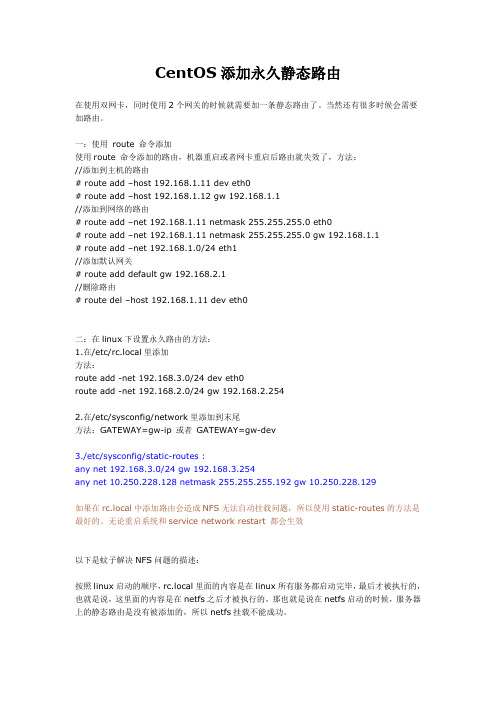
CentOS添加永久静态路由在使用双网卡,同时使用2个网关的时候就需要加一条静态路由了。
当然还有很多时候会需要加路由。
一:使用route 命令添加使用route 命令添加的路由,机器重启或者网卡重启后路由就失效了,方法://添加到主机的路由# route add –host 192.168.1.11 dev eth0# route add –host 192.168.1.12 gw 192.168.1.1//添加到网络的路由# route add –net 192.168.1.11 net m ask 255.255.255.0 eth0# route add –net 192.168.1.11 net m ask 255.255.255.0 gw 192.168.1.1# route add –net 192.168.1.0/24 eth1//添加默认网关# route add default gw 192.168.2.1//删除路由# route del –host 192.168.1.11 dev eth0二:在linux下设置永久路由的方法:1.在/etc/rc.local里添加方法:route add -net 192.168.3.0/24 dev eth0route add -net 192.168.2.0/24 gw 192.168.2.2542.在/etc/sysconfig/network里添加到末尾方法:GATEWAY=gw-ip 或者GATEWAY=gw-dev3./etc/sysconfig/static-routes :any net 192.168.3.0/24 gw 192.168.3.254any net 10.250.228.128 net mask 255.255.255.192 gw 10.250.228.129如果在rc.local中添加路由会造成NFS无法自动挂载问题,所以使用static-routes的方法是最好的。
addroute使用

addroute使用addroute是一种命令行工具,用于添加、修改和删除IP路由表项。
它可以用于添加静态路由、修改默认网关和路由表项等。
使用addroute添加路由表项的基本语法为:```addroute [-n] [-A family] [-C cache_info] [-G gateway] [-H] [-M mask][-I iface] [-o options] [-p priority] [-q] [-r] [-S src] [-t table][-U user] [-v] [-w window] [-x mask] [-y type] [-z realm] [destination] [mask] [gateway] [metric]```其中,各个参数的含义如下:-n:不执行实际操作,只显示要执行的命令。
-A family:指定协议族,可以是inet(IPv4)或inet6(IPv6)。
-C cache_info:指定缓存信息。
-G gateway:指定网关地址。
-H:直接输出帮助信息。
-M mask:指定网络掩码。
-I iface:指定出口接口。
-o options:指定选项。
-p priority:指定优先级。
-q:静默模式,不输出任何信息。
-r:删除路由表项。
-S src:指定源地址。
-t table:指定路由表。
-U user:指定用户名。
-v:详细模式,输出详细信息。
-w window:指定窗口大小。
-x mask:指定防火墙掩码。
-y type:指定路由类型。
-z realm:指定域。
destination:目标地址。
mask:目标掩码。
gateway:网关地址。
metric:指定度量值。
例如,要添加一条静态路由,将192.168.1.0/24网段的数据包路由到192.168.2.1这个网关,可以使用如下命令:```sudo addroute 192.168.1.0/24 192.168.2.1```如果要删除这条路由表项,可以使用如下命令:```sudo addroute -r 192.168.1.0/24 192.168.2.1```以上就是addroute的基本用法,希望对大家有所帮助。
routeadd命令的用法

routeadd命令的用法
routeadd命令用于添加路由表项,其用法包括以下几种:
routeadd <目标网络地址> <子网掩码> <网关地址>:添加一条目标网络地址的路由,使用给定的子网掩码和网关地址。
routeadd -net <目标网络地址> <子网掩码> <网关地址>:与第一种用法相同,但使用-net选项指定目标网络地址。
routeadd -host <目标主机地址> <网关地址>:添加一条目标主机地址的路由,使用给定的网关地址。
请注意,routeadd命令的具体用法可能会因操作系统或网络配置而有所不同。
建议在使用routeadd命令时参考操作系统的文档或咨询网络管理员以获取更准确的信息。
centos7新增加路由

centos7新增加路由环境说明:主机名操作系统版本ip默认⽹关⽹卡名⽬的地址1⽬的地址2centos7.6Centos 7.6.1810172.27.9.135172.27.9.254ens33172.28.105.0/24172.28.214.17/32⼀、临时⽅式1. 查看路由和ip[root@centos7 ~]# route -nKernel IP routing tableDestination Gateway Genmask Flags Metric Ref Use Iface0.0.0.0 172.27.9.254 0.0.0.0 UG 100 0 0 ens3310.244.0.0 10.244.0.0 255.255.255.0 UG 0 0 0 flannel.110.244.1.0 0.0.0.0 255.255.255.0 U 0 0 0 cni010.244.2.0 10.244.2.0 255.255.255.0 UG 0 0 0 flannel.1172.17.0.0 0.0.0.0 255.255.0.0 U 0 0 0 docker0172.27.9.0 0.0.0.0 255.255.255.0 U 100 0 0 ens33[root@centos7 ~]# ip a1: lo: <LOOPBACK,UP,LOWER_UP> mtu 65536 qdisc noqueue state UNKNOWN group default qlen 1000link/loopback 00:00:00:00:00:00 brd 00:00:00:00:00:00inet 127.0.0.1/8 scope host lovalid_lft forever preferred_lft foreverinet6 ::1/128 scope hostvalid_lft forever preferred_lft forever2: ens33: <BROADCAST,MULTICAST,UP,LOWER_UP> mtu 1500 qdisc pfifo_fast state UP group default qlen 1000link/ether 00:0c:29:7a:68:80 brd ff:ff:ff:ff:ff:ffinet 172.27.9.135/24 brd 172.27.9.255 scope global noprefixroute ens33valid_lft forever preferred_lft foreverinet6 fe80::20c:29ff:fe7a:6880/64 scope linkvalid_lft forever preferred_lft forever3: docker0: <NO-CARRIER,BROADCAST,MULTICAST,UP> mtu 1500 qdisc noqueue state DOWN group defaultlink/ether 02:42:bc:7f:3b:6b brd ff:ff:ff:ff:ff:ffinet 172.17.0.1/16 brd 172.17.255.255 scope global docker0valid_lft forever preferred_lft forever4: flannel.1: <BROADCAST,MULTICAST,UP,LOWER_UP> mtu 1450 qdisc noqueue state UNKNOWN group defaultlink/ether 96:fb:38:22:16:63 brd ff:ff:ff:ff:ff:ffinet 10.244.1.0/32 scope global flannel.1valid_lft forever preferred_lft foreverinet6 fe80::94fb:38ff:fe22:1663/64 scope linkvalid_lft forever preferred_lft forever5: cni0: <BROADCAST,MULTICAST,UP,LOWER_UP> mtu 1450 qdisc noqueue state UP group default qlen 1000link/ether a6:93:72:c1:bc:6e brd ff:ff:ff:ff:ff:ffinet 10.244.1.1/24 scope global cni0valid_lft forever preferred_lft foreverinet6 fe80::a493:72ff:fec1:bc6e/64 scope linkvalid_lft forever preferred_lft forever6: vethcc8de5ce@if3: <BROADCAST,MULTICAST,UP,LOWER_UP> mtu 1450 qdisc noqueue master cni0 state UP group default link/ether 1e:70:7e:e4:47:c6 brd ff:ff:ff:ff:ff:ff link-netnsid 0inet6 fe80::1c70:7eff:fee4:47c6/64 scope linkvalid_lft forever preferred_lft forever2. 新增静态路由新增到⽬的地址1的静态路由[root@centos7 ~]# ip route add 172.28.105.0/24 via 172.27.9.254 dev ens33新增到⽬的地址2的静态路由[root@centos7 ~]# ip route add 172.28.214.17/32 via 172.27.9.254 dev ens33查看路由信息[root@centos7 ~]# route -n⼆、永久⽅式实现的形式有两种1. 实现形式1新增或编辑配置⽂件route-interfacename,interfacename为⽹卡名,本⽂为ens33 [root@centos7 ~]# view /etc/sysconfig/network-scripts/route-ens33ADDRESS0=172.28.105.0NETMASK0=255.255.255.0GATEWAY0=172.27.9.254ADDRESS1=172.28.214.17NETMASK1=255.255.255.255GATEWAY1=172.27.9.254注意序号为0和1重启⽹络[root@centos7 ~]# systemctl restart network2. 实现形式2[root@centos7 ~]# view /etc/sysconfig/network-scripts/route-ens33172.28.105.0/24 via 172.27.9.254 dev ens33172.28.214.17/32 via 172.27.9.254 dev ens33重启⽹络[root@centos7 ~]# systemctl restart network三、删除静态路由1. 删除路由[root@centos7 ~]# ip route del 172.28.105.0/24[root@centos7 ~]# ip route del 172.28.214.17/32[root@centos7 ~]# route -nKernel IP routing tableDestination Gateway Genmask Flags Metric Ref Use Iface0.0.0.0 172.27.9.254 0.0.0.0 UG 100 0 0 ens3310.244.0.0 10.244.0.0 255.255.255.0 UG 0 0 0 flannel.110.244.1.0 0.0.0.0 255.255.255.0 U 0 0 0 cni010.244.2.0 10.244.2.0 255.255.255.0 UG 0 0 0 flannel.1172.17.0.0 0.0.0.0 255.255.0.0 U 0 0 0 docker0172.27.9.0 0.0.0.0 255.255.255.0 U 100 0 0 ens33该⽅式会⽴即删除静态路由2. 清除配置rm route-ens33或者echo > route-ens33或者注释该配置⽂件的路由条⽬#ADDRESS0=172.28.105.0#NETMASK0=255.255.255.0#GATEWAY0=172.27.9.254#ADDRESS1=172.28.214.17#NETMASK1=255.255.255.255#GATEWAY1=172.27.9.254下次重启时,静态路由永久删除四、注意事项添加永久静态路由⽅式⼀中要注意序号,由0开始依次新增,序号不能跳,若只有⼀条路由则序号为0;两种永久⽅式不可以混⽤,否则配置的路由条⽬不会完全⽣效;通过编辑配置⽂件/etc/rc.local,开机⾃启动⽅式新增静态路由⽅式不⽣效;。
CentOS添加明细路由

CentOS添加明细路由⽹络架构图根据最近为客户设计的⽹络架构,简单的梳理⼀个⽹路架构图,当然实际上的⽹络架构要⽐这个架构图复杂的多,咱们这边只是⽤这个图作为⼀个简单的⽰例。
拓扑分析我们要实现专线两端不同⽹段的服务器互通,可以是不同的云⼚商或者不同机房的服务器,基本原理是⼀样的,中间链路需要⼀条专线打通,然后⽤边界路由进⾏转发,实现不同云⼚商或者机房的两个VPC服务器互通。
在此⽰例中默认数据中⼼的服务器已经与各⾃的边界路由互通,且两个边界路由已经互通,并已经配置了相关⽹段的路由,本⽂着重介绍在CentOS服务器上的路由配置。
由于此次主要讲述明细路由,所以在此约定俗成:每台服务器都存在两个地址,eth0为公⽹地址,且默认路由指向公⽹⽹关,eth1为内⽹地址。
CentOS服务器配置192.168.1.0/24⽹段配置添加明细路由⽅法⼀ip route add 192.168.0.0/16 via 192.168.1.1 dev eth1⽅法⼆route add -net 192.168.3.0 netmask 255.255.255.0 gw 192.168.1.1我们在上⾯已经约定俗成:所有服务器到各⾃的边界路由已经互通,并且两个边界路由互通,两个边界路由已经添加了到各⾃的路由⽹段,所有云主机存在eth0公⽹地址,并且默认路由指向了公⽹⽹关,eth1为内⽹地址。
在这⾥我们需要⽤到明细路由主要是因为我们已经存在了默认路由并指向了公⽹⽹关地址,这表⽰如果没有更⾼路由优先级的地址段都将以默认公⽹的⽅式进⾏访问,以上配置表名我们访问192.168.0.0/16位的地址段下⼀跳为与我们互通的边界路由地址,⽽后由边界路由进⾏转发,其他⽹段于此相同,当时需要针对下⼀跳地址进⾏修改。
修改路由:ip route change 192.168.3.0/24 via 192.168.1.1 dev eth1删除路由:route del -net 192.168.3.0/24 gw 192.168.1.1查看路由表:route -n以上需要注意的是,我们⽤这种⽅法添加路由只是临时的,如果我们需要服务器重启依旧⽣效也可以为这些路由策略添加相应的配置,或者将以上配置写⼊/etc/rc.local配置⽂件当中。
关于CentOS7静态路由配置

关于CentOS7静态路由配置
问题场景:
1、Linux系统添加路由指令为route add -net XX.XX.XX.XX/XX gw XX.XX.XX.XX
2、⼀般情况下,⼈们习惯把⼀些必要的静态路由添加在rc.local,即系统引导启动时⾃动添加route add命令
这⾥存在⼀个问题:服务器平时掉电重启能回复路由配置,但是单独重启network服务时路由⽆法恢复
解决⽅案:
1、network启动时,/etc/rc.d/init.d/network 脚本会加载⼀个静态路由⽂件 /etc/sysconfig/static-routes ,这个⽂件系统中默认是没有的,需要⼿动添加
2、vi /etc/sysconfig/static-routes 添加该⽂件
3、按以下格式编写静态路由:
any net xx.xx.xx.xx netmask xx.xx.xx.xx gw xx.xx.xx.xx
添加完成后保存,测试:
1、systemctl restart network
2、route -n (查看路由表)
静态路由⾃动添加成功。
routeadd命令详解

routeadd命令详解route add命令的主要作⽤是添加静态路由,通常的格式是:route ADD 157.0.0.0 MASK 255.0.0.0 157.55.80.1 METRIC 3 IF 2参数含义:^destination ^mask ^gateway metric^ ^interfacedestination【⽹段地址】mask【⼦⽹掩码】gateway【⽹关地址】metric 【路由跳数】if【端⼝号】⼀般情况下,不涉及本机地址,除⾮你要做测试。
其中:可以省略【路由跳数】参数;当通往该⽹关地址的路径唯⼀时,【端⼝号】参数可以省略。
(因为在多端⼝的路由交换设备上,可能存在通往同⼀个IP地址的多条备份路径。
)mask 是关键字,不能省略。
route add 134.105.0.0 mask 255.255.0.0 134.105.64.1意思是:所有需要发往134.105.0.0/16地址段的IP数据包,全部由134.105.64.1路径转发。
这个命令在⼤型IP⽹络组建时经常⽤到,在不同⼚商的设备上命令格式可能不同,但原理是⼀样的。
如果有多条路由,根据不同的路由协议(⽐如rip, ospf等)的规定,⼀般优先选择⽹段地址⼩的路由。
⽐如,当以下两条路由同时被添加的时候:route add 134.105.0.0 mask 255.255.0.0 134.105.64.1route add 134.105.128.0 mask 255.255.128.0 134.105.0.1⽬标地址是134.105.128.1的IP包会优先选择第⼆条路由。
***************************************************! /bin/bashsudo route add -net 192.168.2.0 netmask 255.255.255.0 gw 172.24.16.1 metric 5多⽹卡不久前,我单位通过光纤专⽤线路,以局域⽹⽅式接⼊了Internet。
addroute使用

addroute使用
1.打开命令终端(Windows:cmd,Mac:Terminal)。
2. 输入addroute命令,后跟需要添加的路由信息。
例如,添加到192.168.1.0/24网络的路由,使用以下命令:
addroute -net 192.168.1.0/24
3. 输入路由的下一个跃点地址(网关IP地址)。
例如,在上面的路由中,如果网关IP地址为192.168.1.254,则使用以下命令:
addroute -net 192.168.1.0/24 gw 192.168.1.254
4. 如果需要指定出口接口,则可以使用以下命令:
addroute -net 192.168.1.0/24 dev eth0
其中,eth0是出口接口的名称。
5. 最后,可以使用以下命令来检查路由是否已正确添加:
route -n
该命令将显示完整的路由表,包括新添加的路由。
请注意,使用addroute需要管理员权限。
在Windows上,您需要以管理员身份运行cmd窗口。
在Mac上,您需要使用sudo命令来授予超级用户权限。
总之,addroute是一种有效的工具,可以帮助您更好地管理您的网络流量,提高网络的效率和性能。
- 1 -。
- 1、下载文档前请自行甄别文档内容的完整性,平台不提供额外的编辑、内容补充、找答案等附加服务。
- 2、"仅部分预览"的文档,不可在线预览部分如存在完整性等问题,可反馈申请退款(可完整预览的文档不适用该条件!)。
- 3、如文档侵犯您的权益,请联系客服反馈,我们会尽快为您处理(人工客服工作时间:9:00-18:30)。
centos路由添加route命令
【来源:小鸟云计算】
Ps.小鸟云,国内专业的云计算服务商
方法一:
添加路由
route add -net 192.168.0.0/24 gw 192.168.0.1
route add -host 192.168.1.1 dev 192.168.0.1
删除路由
route del -net 192.168.0.0/24 gw 192.168.0.1
add 增加路由
del 删除路由
-net 设置到某个网段的路由
-host 设置到某台主机的路由
gw 出口网关IP地址
dev 出口网关物理设备名
增加默认路由:route add default gw 192.168.0.1
默认路由一条就够了
实例:route add -net 10.192.139.0/24 gw 10.192.154.65 dev eth1
route -n 查看路由表
方法二:
添加路由
ip route add 192.168.0.0/24 via 192.168.0.1 ip route add 192.168.1.1 dev 192.168.0.1
删除路由
ip route del 192.168.0.0/24 via 192.168.0.1
add 增加路由
del 删除路由
via 网关出口IP地址
dev 网关出口物理设备名
增加默认路由
ip route add default via 192.168.0.1 dev eth0 via 192.168.0.1 是我的默认路由器
查看路由信息
ip route
保存路由设置,使其在网络重启后任然有效
在/etc/sysconfig/network-script/目录下创建名为route- eth0的文件
vi /etc/sysconfig/network-script/route-eth0
在此文件添加如下格式的内容: 192.168.1.0/24 via 192.168.0.1
重启网络验证
/etc/rc.d/init.d/network中有这么几行:
# Add non interface-specific static-routes.
if [ -f /etc/sysconfig/static-routes ]; then
grep "^any" /etc/sysconfig/static-routes | while read ignore args ; do
/sbin/route add -$args
done
fi
也就是说,将静态路由加到/etc/sysconfig/static-routes 文件中就行了。
如加入:route add -net 11.1.1.0 netmask 255.255.255.0 gw 11.1.1.1
则static-routes的格式为: any net 11.1.1.0 netmask 255.255.255.0 gw 11.1.1.1。
